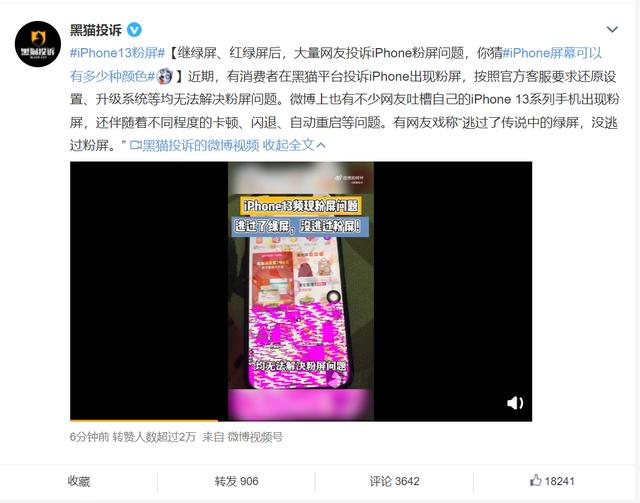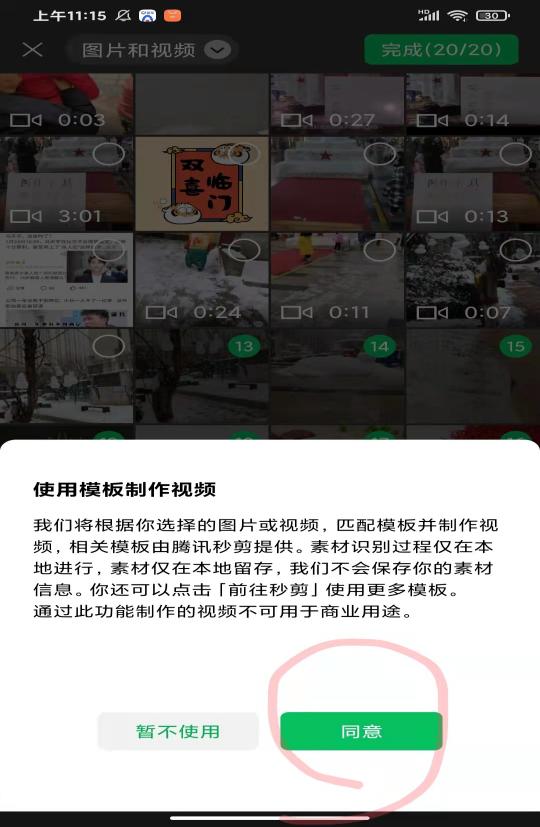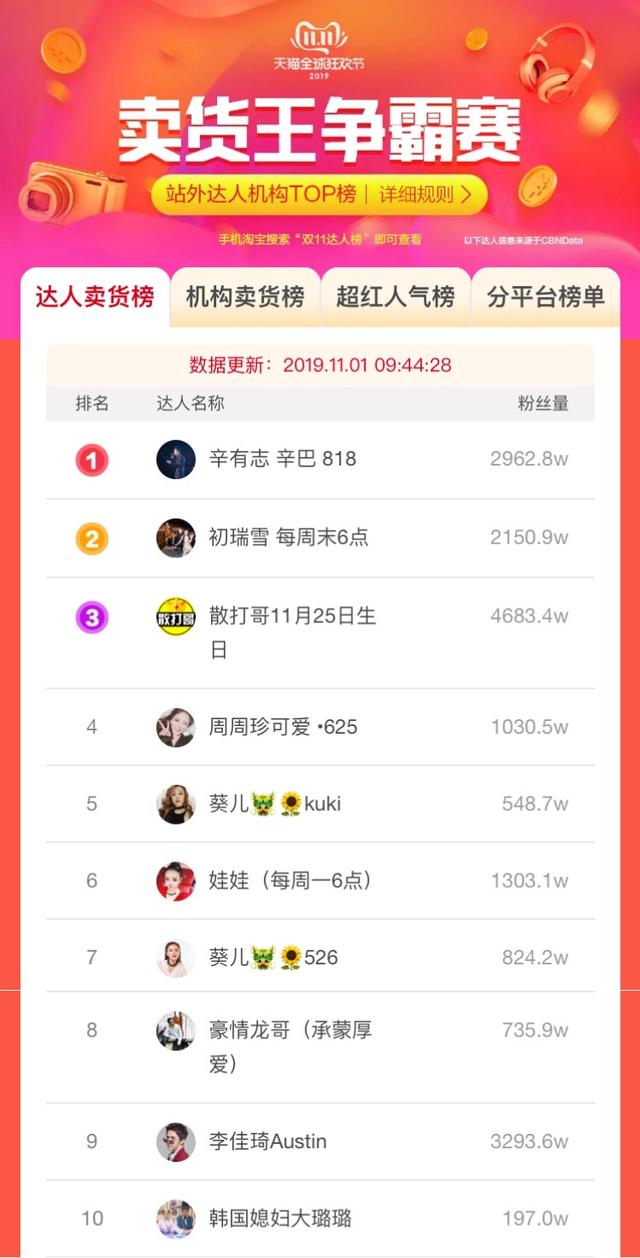我们在用WPS文字和Word文档撰写文章的时候,经常会插入一些图片,这些图片又经常需要添加一些题注。下面就来教大家图片添加文本注释的方法,一起来学习一下吧!
如何为图片添加文本注释
可以看到下面的文档中有一张图片,我们就为这张图片添加文本注释。
带图片的文档
首先右击这张图片,在菜单中选择题注选项。
右击图片选择题注选项
在弹出的题注对话框中,首先勾选掉下方的题注不包含标签选项,然后直接输入文本注释内容,标签栏选择图,位置默认在图片下方,可根据需要进行更改,这里就不做更改了,单击确定。

更改题注
题注会有默认的编号,可根据需要进行删减,这样为图片添加文本注释就完成啦~
添加题注后的效果图
WPS和Word文档中,为图片添加文本注释的方法是不是很简单呀,你学会了吗?